 |
Interface utilisateur
|
 |
Interface utilisateur
|
|
L'interface utilisateur regroupe treize options qui permettent de définir des préférences de l'utilisateur.
|
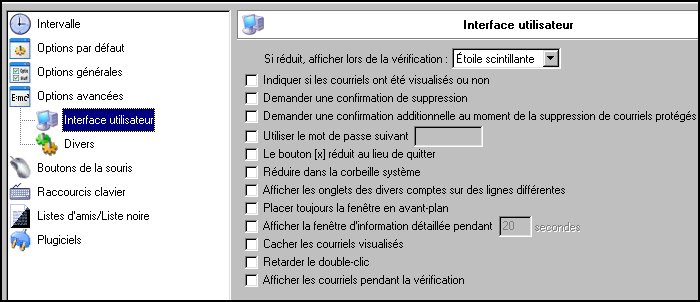
Si réduit, afficher lors de la vérification |
|
Il n'y a pas de case à cocher ici. Il s'agit d'indiquer le type d'icône que vous voulez voir afficher dans la corbeille système lorsque PopTray effectue la vérification d'un compte. Vous pouvez aussi opter pour qu'aucune icône ne soit affichée pendant cette opération. |
|
Indiquer si les courriels ont été visualisés ou non |
|
Si cette case est cochée, les courriels qui n'ont pas été visualisés seront en caractères gras. |
|
Demander une confirmation de suppression |
|
Si cette case est cochée, lorsque, après avoir sélectionné un courriel, vous cliquerez sur le bouton Supprimer, une confirmation vous sera demandée. Les courriels supprimés par la liste noire ou par une règle ne sont pas concernés par cette option. |
|
Demander une confirmation additionnelle au moment de la suppression de courriels protégés |
|
Si cette case est cochée, une deuxième demande de confirmation de suppression sera faite si le courriel que vous désirez supprimer est protégé par la liste blanche ou par une règle. |
|
Utiliser le mot de passe suivant |
|
Si cette case est cochée, vous devrez choisir un mot de passe qui vous permettra par la suite d'ouvrir la fenêtre Courriel de PopTray. Cette option ne peut être utilisée qu'avec l'option Réduire dans la corbeille système. Bien noter ce mot de passe puisqu'il apparaîtra sous la forme d'astérisques. |
|
Le bouton [x] réduit au lieu de quitter |
|
Si cette case est cochée, le bouton [x] dans le coin supérieur droit de la fenêtre réduira PopTray dans la zone de notification de la barre de tâches. Pour fermer PopTray, il faudra utiliser la fonction Quitter dans le menu contextuel. |
|
Réduire dans la corbeille système |
|
Si cette case est cochée, PopTray sera réduit dans la zone de notification plutôt que dans la barre de tâches. |
|
Afficher les onglets des divers comptes sur les lignes différentes |
|
Si cette case est cochée, les onglets des divers comptes seront affichés sur plusieurs lignes différentes plutôt que l'un à côté de l'autre dans les fenêtres Comptes et Courriel. Cette option peut être utile si PopTray vérifie plusieurs comptes. |
|
Placer toujours la fenêtre en avant-plan |
|
Si cette case est cochée, la fenêtre de PopTray sera en avant-plan par rapport aux autres fenêtres. Pour que cette option soit activée, PopTray doit être redémarré. |
|
Afficher une fenêtre d'information détaillée pendant __ secondes |
|
Si cette case est cochée, PopTray ouvrira une fenêtre d'information au moment de l'arrivée de courriels. La fenêtre se fermera après le nombre de secondes choisi. Si vous indiquez zéro (0), la fenêtre ne se fermera pas automatiquement. |
|
Cacher les courriels visualisés |
|
Si cette case est cochée, les messages que vous aurez visualisés, dans la fenêtre Courriel, seront cachés à la visualisation suivante. Pour les voir à nouveau, il faudra cliquer sur le bouton Cacher dans la barre d'outils. |
|
Retarder le double-clic |
|
Si cette case est cochée, au moment où vous effectuerez un clic simple pour qu'une opération s'effectue, l'opération demandée ne sera pas immédiatement exécutée, PopTray attendant quelques instants pour voir si un deuxième clic suivra. Il est recommandé de bien connaître le fonctionnement de cette option puisque son activation peut apporter beaucoup de confusion. |
|
Afficher les courriels pendant la vérification |
|
Si cette case est cochée, PopTray affichera les courriels au fur et à mesure qu'il téléchargera les renseignements nécessaires pendant la vérification plutôt que de les afficher en totalité à la fin de la vérification. Cette option est utile si vous n'avez pas une connexion rapide ou encore s'il y a plusieurs courriels dans un compte. |
|
Une fois vos choix effectués, cliquez sur le bouton Enregistrer. Vous êtes maintenant prêt à passer à la section Divers.
|